第1部分:格式化Android手机之前的备份数据
选项1:使用Google帐户
照片和视频:打开谷歌照片应用程序,点击底部的照片。所有未保存的照片都会显示一个被摧毁的云图标。
现在打开或关闭备份和同步,打开谷歌照片应用程序,在左上角你会找到一个菜单,点击它。选择设置>备份和同步。在顶部,打开或关闭它。
文件:将必要的文件上传到Google云端硬盘。打开Google云端硬盘应用,点击“+”符号添加,然后点按上传。从为其创建备份所需的文件列表中进行选择。
音乐:下载并安装音乐管理器应用程序。从菜单(PC)打开应用程序。登录Google帐户后,请选择保存音乐文件的位置,然后按照屏幕上的说明操作。
使用ANDROID BACKUP SERVICE备份数据:在设备的设置菜单中,点击“个人”选项,然后点击“备份和重置”。单击“备份我的数据”并将其打开。
要恢复备份数据,请打开设置菜单,然后点击个人>备份和重置>自动还原。
选项2:使用万兴手机管家 Android数据备份和还原工具包进行备份:
另外,万兴手机管家工具包中还有另一个选项--Android Data Backup&Restore,只需点击一下即可为用户提供非常简单的备份和恢复Android数据的体验。
在PC上安装软件后,您只需将智能手机与数据线连接即可,应用程序会自动检测您的所有数据。然后,您只需选择要备份的数据,然后单击“备份”。这一次点击过程只需几分钟即可为您提供全面的备份选项。
如果要还原数据,只需在Toolkit运行时连接设备,就可以从备份数据中看到“还原”选项。您甚至可以从总备份中选择所需的一些文件。
万兴手机管家工具包 - Android数据备份和重建
灵活地备份和恢复Android数据
只需单击一下,即可将Android数据有选择地备份到计算机。
预览并恢复任何Android设备的备份。
支持8000多种Android设备。
备份,导出或还原期间没有数据丢失。
适用于:Windows Mac
免费下载
免费下载
3&981&454人已下载
这是备份和恢复市场上任何Android设备的最简单方法。只需尝试其无缝且轻松的功能,即可体验其巨大的可操作性并看到差异。